电脑一旦开始使用,C盘的占用就会不断变大。变大的原因主要有,系统运行使用过程中产生的临时文件、日志文件、缓存文件、驱动文件、补丁文件、用户配置文件、C盘程序等等。很多朋友想通过一些方法让C盘瘦身,甚至恢复到只剩下系统的状态。可以吗?事实上很难恢复到只剩下系统的状态。但可以通过方法尽量为C盘瘦身,达到比较相对干净的系统状态。方法如下:
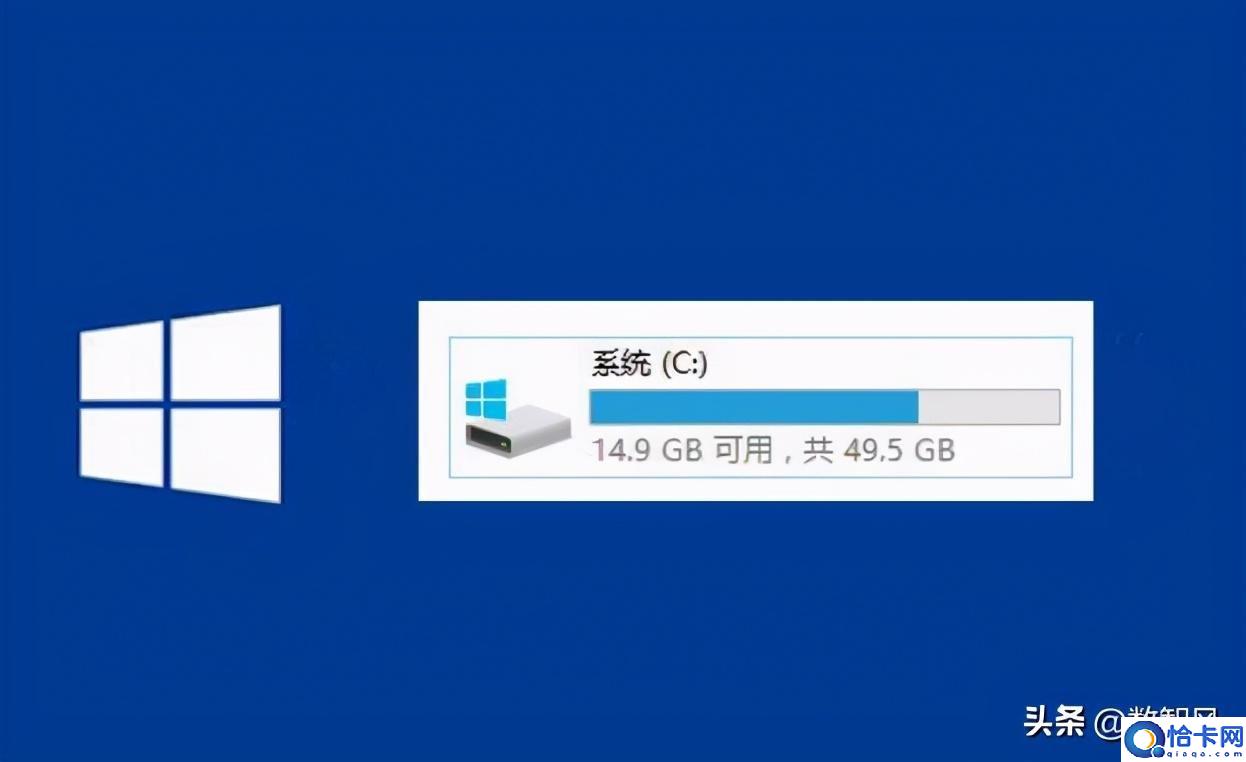
1、应用程序迁出C盘
要想C盘变得干净清爽,新装应用程序时,目标路径就绝对不能选择C盘。如果已经安装在C盘的应用,请将它卸载掉后,重新安装在其他盘符的空间中。
①、程序卸载非常简单,打开控制面板,点击”程序和功能“。
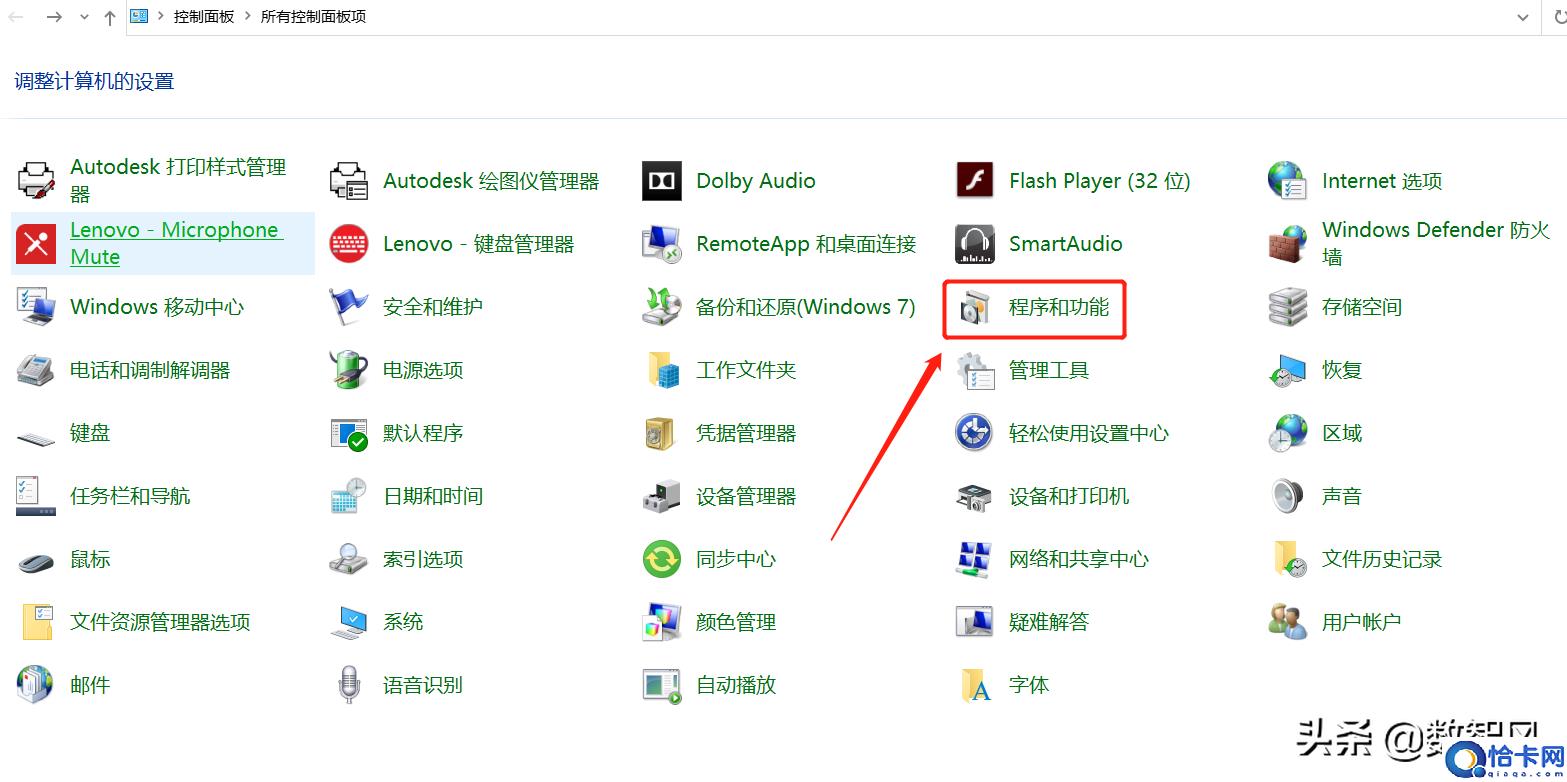
②、在程序和功能界面中,双击要卸载的程序,按照向导即可将程序卸载。
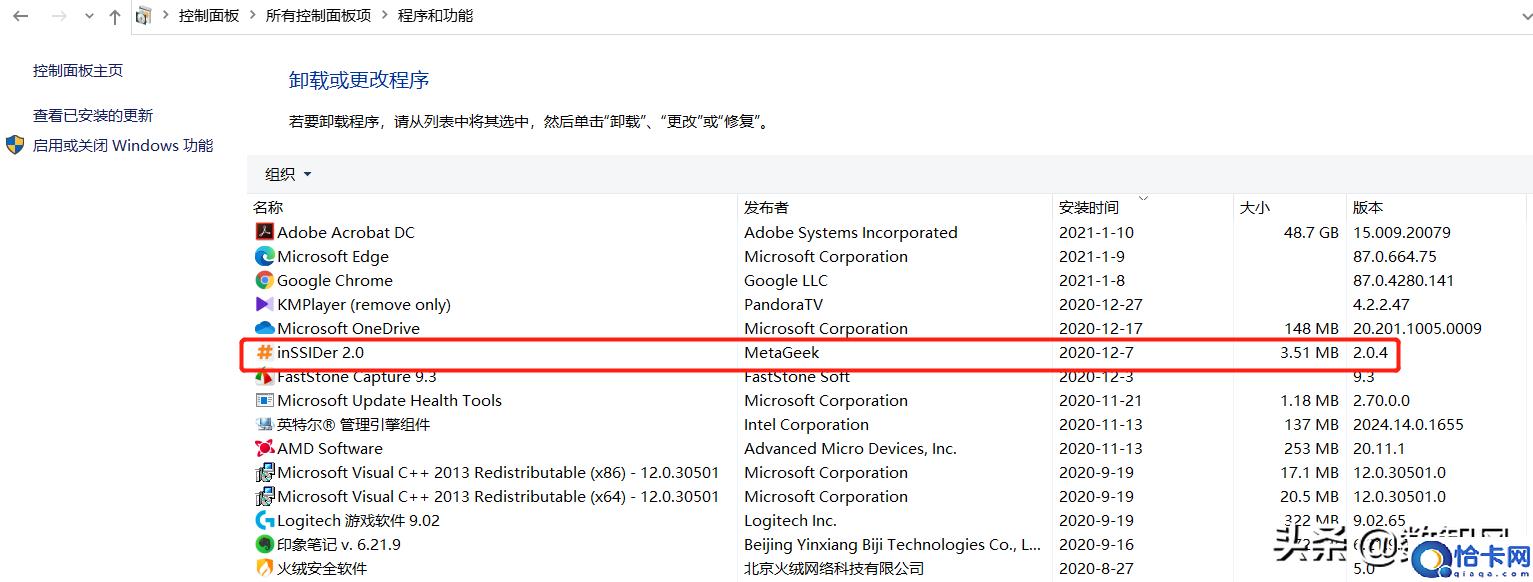
③、卸载完后,重新安装到别的盘符,只需要找到程序安装文件,双击安装启动程序,按照向导即可完成安装。但中间必须将目标路径选择其他盘符。
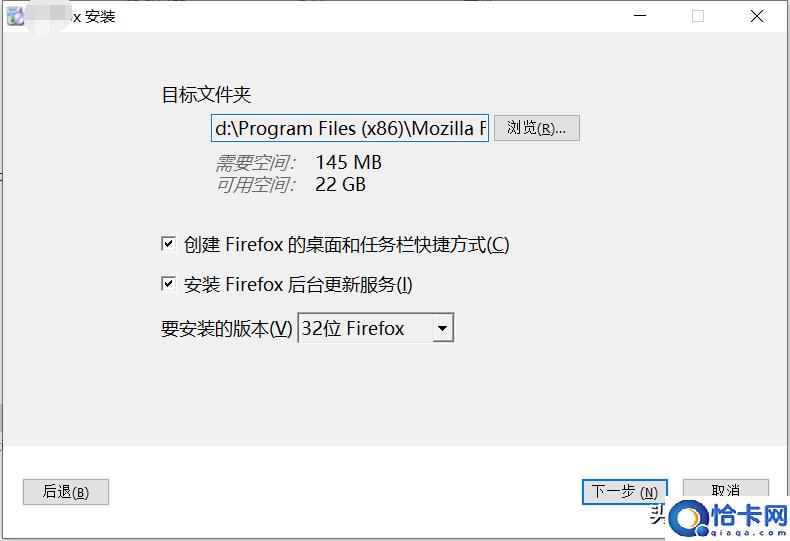
2、更改常用文件夹位置
除了应用程序外,windows系统还自带了几个常用文件夹。在这些文件夹中的文件都是被存放在C盘的。win10主要有“视频、音乐、图片、文档、下载、桌面”等六个文件夹。更改他们目标位置的方法是一样的,下面以桌面文件夹为例。
①、双击打开“我的电脑”,右键点击“桌面”文件夹的属性,在位置一栏可以看到,它当前是存放在C盘的。
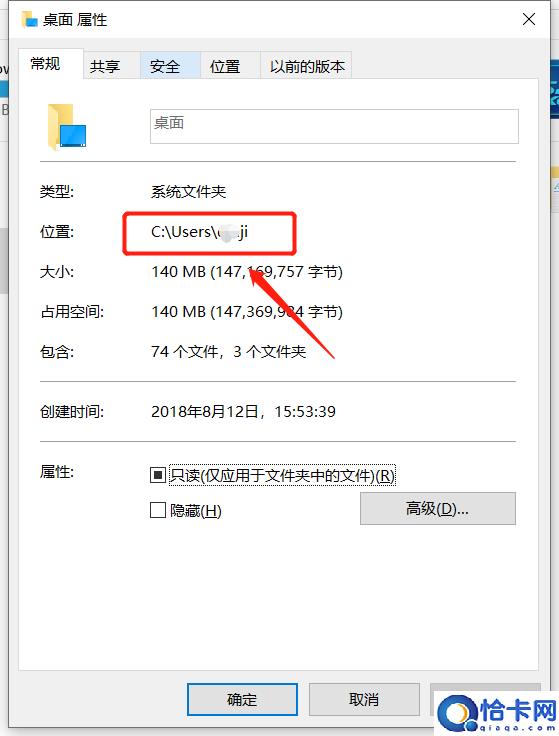
②、切换到“位置”选项卡,点击“移动”按钮,可以选择其他盘符下的文件夹。选定后,点击“应用”即可完成位置迁移。其他文件方法一样。
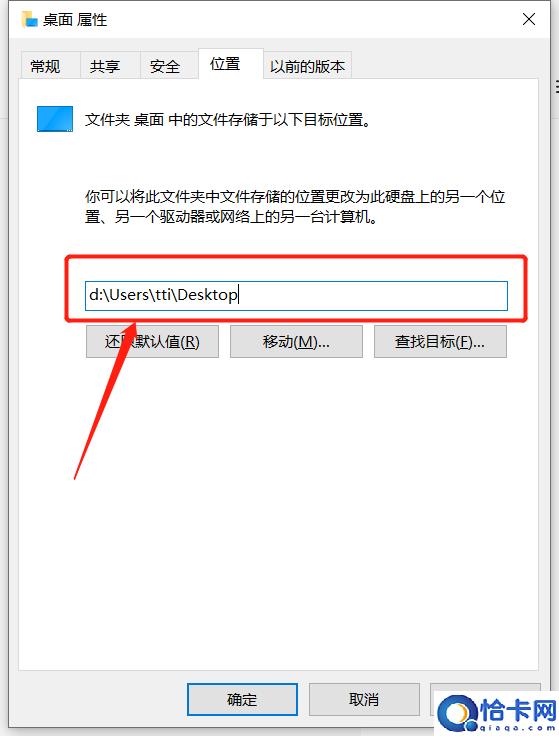
3、更改虚拟内存页面
windows默认的虚拟内存页面也是放在C盘下的。一般情况下不需要改变它,如果为了极致追求C盘清爽,那就按照下面的方法设置将它移到别的盘符。
①、右键点击“我的电脑”,选择属性进入,在属性界面选择“高级系统设置”。
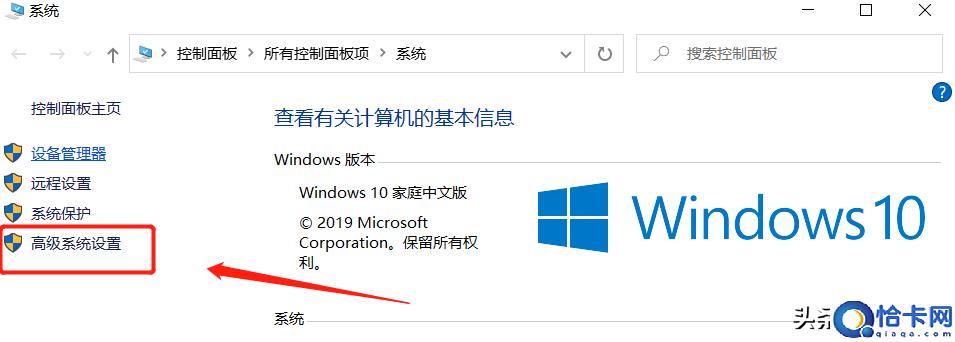
②、在高级系统设置界面,切换到“高级”选项卡,并在性能栏目中点击“设置”进入。
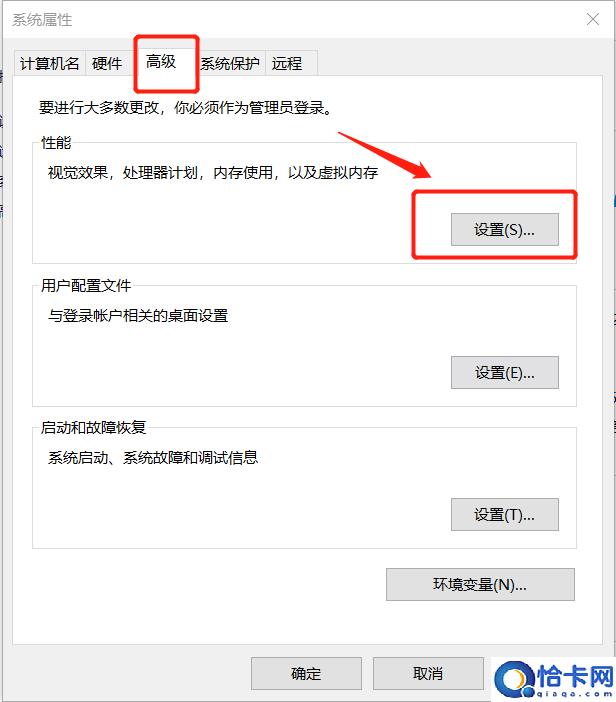
③、在性能设置页面,再次切换到“高级”选项卡,下面可以看到一个虚拟内存的设置项。点击“更改”按钮进入。
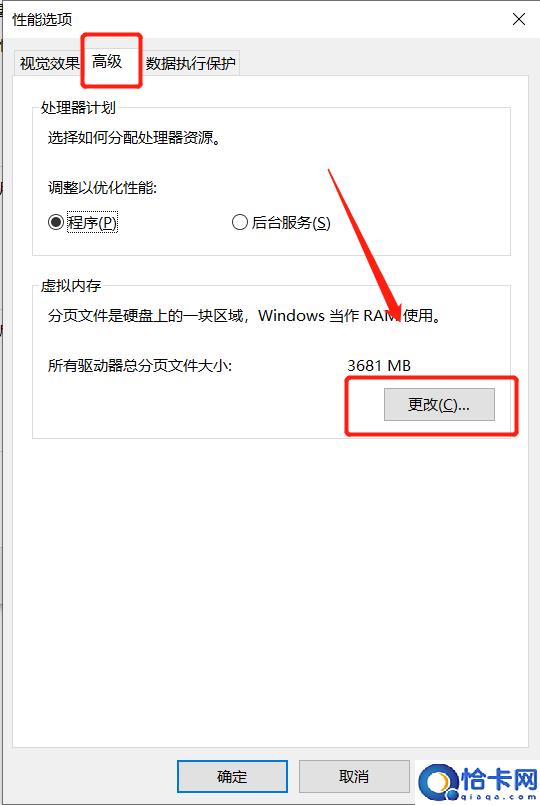
④、在更改页面中,首先取消掉“自动管理所有驱动器的分页文件大小”功能。然后选择不同的盘符,最后可以选择自定义大小的空间,也可以让系统管理大小。设定完毕后,电脑需要重启。重启后,虚拟内存将按照你的设置移动到其他盘符了。
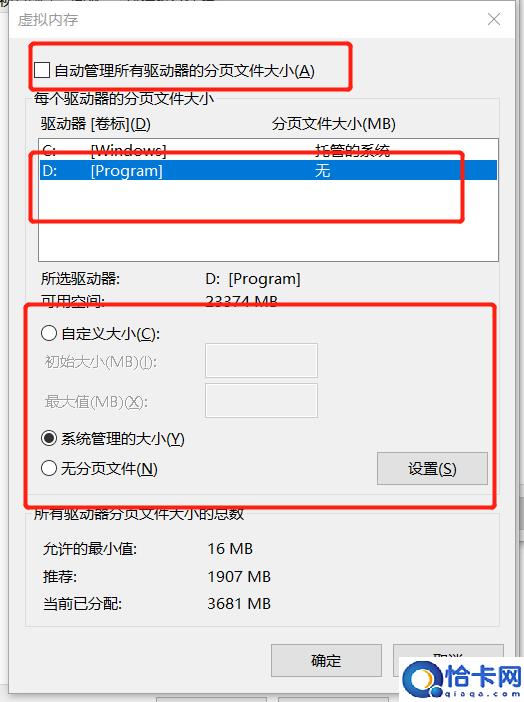
总结
电脑的C盘随着使用会不断增大,上面的方法可以帮助我们把C盘变得尽量干净清爽。但无法恢复到刚装系统的状态。如果一定要恢复到刚装系统的状态,建议备份好数据后,重置系统或者重装系统。
